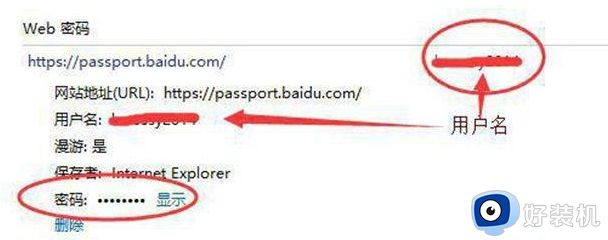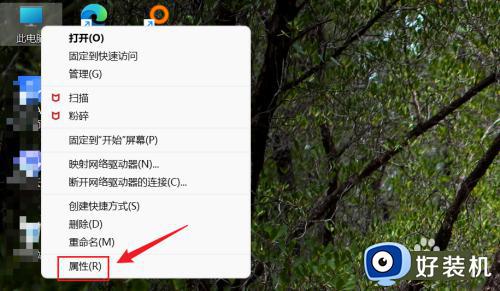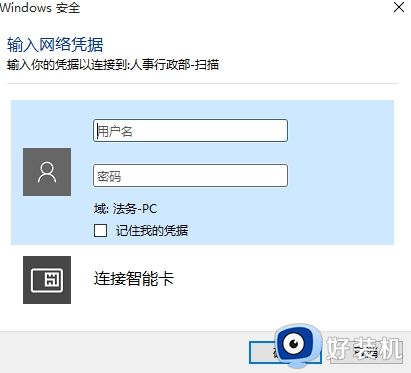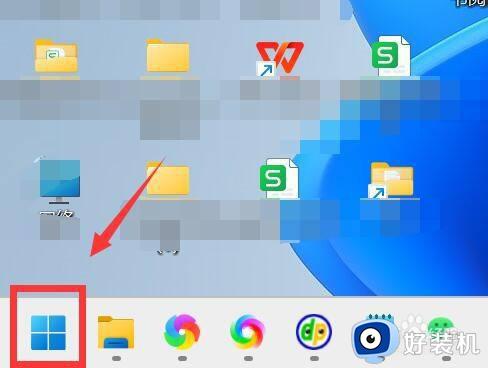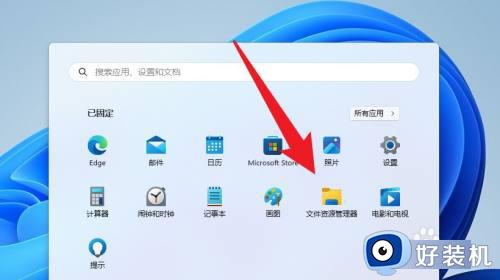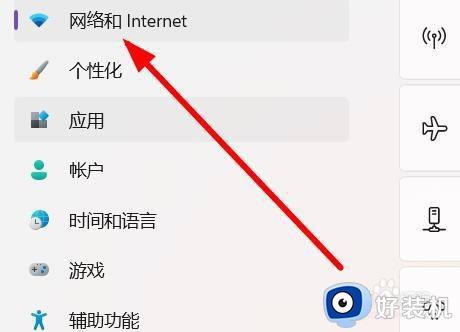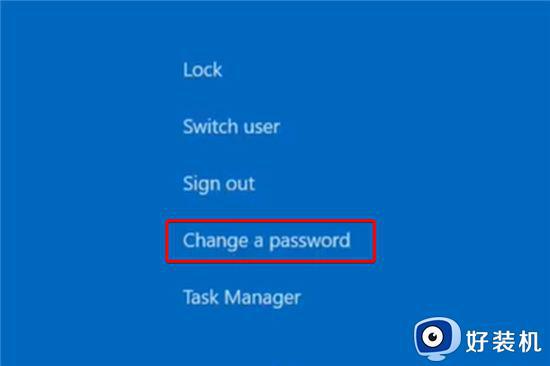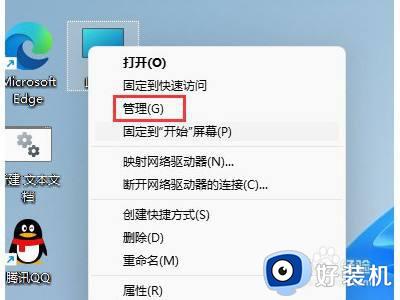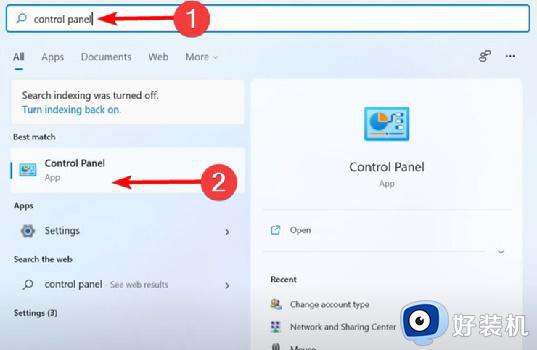windows11怎么查看用户名 win11查看用户名的方法
时间:2023-07-19 12:06:34作者:huige
在使用windows11系统的时候,经常会创建用户来使用,创建的时候都会设置用户名和密码,然而有时候需要知道自己的用户名是什么,很多人因为时间比较久了给忘记了,那么windows11怎么查看用户名呢?针对这个问题,本教程就给大家介绍一下win11查看用户名的方法。
系统设置页查看:
1、点击帐户选项
打开电脑设置,点击帐户选项。
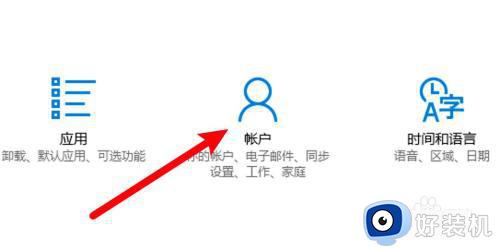
2、点击你的信息
点击左边的你的信息选项。
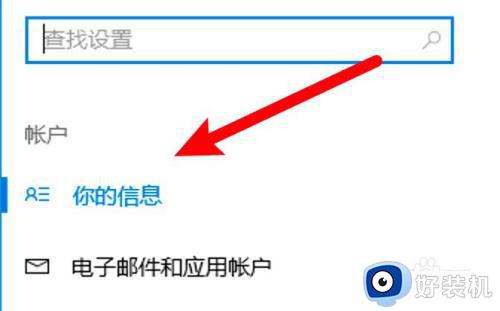
3、查看到用户名信息
进入页面,查看到用户名的信息。
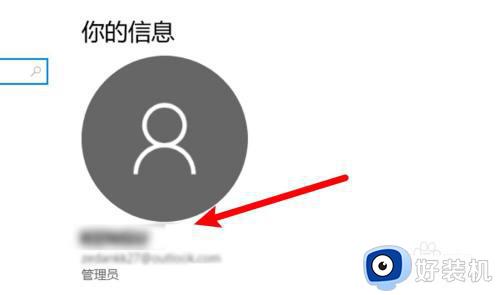
通过控制面板查看:
1、点击用户帐户选项
打开控制面板,点击用户帐户选项。
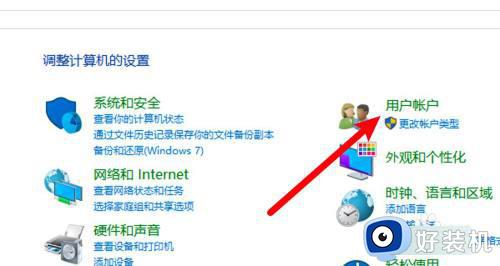
2、点击用户帐户
进入页面,再次点击用户帐户。
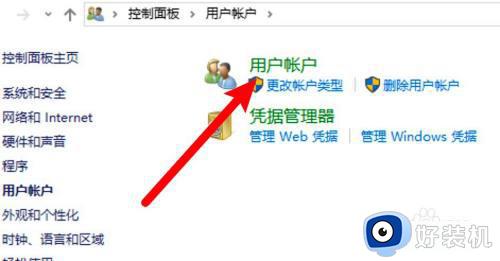
3、查看到系统用户名
打开页面,查看到系统用户名。
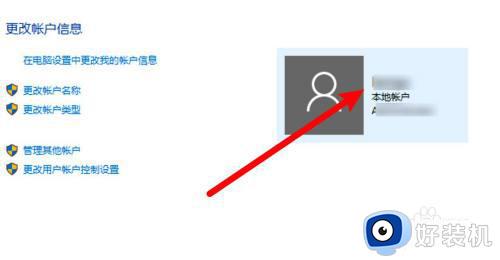
上述给大家介绍的就是windows11查看用户名的详细方法,有需要的用户们可以学习上述方法步骤来进行查看就可以了。